Annonse
2. generasjons Chromecast er en enkel, plug-and-play internett-streaming-pinne. I motsetning til rivaler som Roku Streaming Stick Slik konfigurerer du og bruker Roku Streaming StickSå, du har kjøpt en ny Roku Streaming Stick og lurer på hva du skal gjøre videre. Vi er her for å hjelpe, med den komplette guiden for å sette opp din nye Roku Streaming Stick. Les mer , Amazon Fire Stick Slik konfigurerer du og bruker Amazon Fire TV StickSlik konfigurerer du og bruker Amazon Fire TV Stick for best ytelse, pluss rettelser til vanlige Fire TV Stick-problemer. Les mer , eller Apple TV Slik konfigurerer du og bruker Apple TVSlik konfigurerer du Apple TV, hva du kan gjøre med det, og hva du skal gjøre når ting ikke oppfører seg som du forventer. Les mer , kommer det ikke med en fjernkontroll eller til og med et grensesnitt for seg selv. Når Chromecast er aktivert og koblet til, er alt du ser på TVen din en lysbildefremvisning av noen fantastiske bilder fra hele verden.
For å gjøre noe med Chromecast må du bruke en annen enhet. Det går bra med din Android-telefon, iPhone eller PC-en (i dag kan du til og med bruke Google Home for å kontrollere Chromecast).
Som standard streamer ikke Chromecast innhold via din kontrollerende enhet. Enheten din sender bare lenken til Chromecast, og da tar Chromecast seg selv av strømmen. Dette frigjør ikke bare smarttelefonen din for andre ting, men den hjelper også med å spare batterilevetid.
Dette gjør Chromecast til et merkelig valg. Hvis du leter etter en tilbakelent og avslappende opplevelse, der alt kan styres med en fysisk fjernkontroll, er Chromecast ikke noe for deg. Men hvis du allerede er dypt inn i Googles økosystem, og du bare vil ha en enkel måte å se YouTube eller Netflix på TV, er Chromecasten et godt valg. Spesielt når du vurderer prispunktet på 35 dollar. Når du har fått en Chromecast, kan du også bruke tredjepartsapper for å gjøre det mer enn bare å strømme innhold.
Kjøpe: Chrome
Slik konfigurerer du en Chromecast
Når du fjerner pakken fra Chromecast-pakken, finner du den runde Chromecast-dongelen med en HDMI-kabel som stikker ut av den og en kraftmurstein med en Micro-USB-kabel.
For å konfigurere Chromecast, trenger du tilgang til en Android-telefon eller iPhone som kjører Google Home-appen eller en PC. Følg deretter disse instruksjonene:
1. Koble Chromecast-dongelen til HDMI-inngangen på TV-en.
2. Koble strømsteinen til en stikkontakt.
3. Koble Micro USB-kabelen til den andre enden av Chromecast.

4. Slå på TV-en og bytt til HDMI-inngangen der du har koblet Chromecasten.
5. Åpne Google Hjemme-app eller gå til PCen din www.chromecast.com/setup. For denne guiden, antar vi at du bruker en Android-telefon som kjører Google Home-appen for å konfigurere Chromecast.
6. Når du har åpnet Google Hjem-appen, må du forsikre deg om at du har slått på Wi-Fi. Appen ber deg begynne å skanne etter nye enheter.
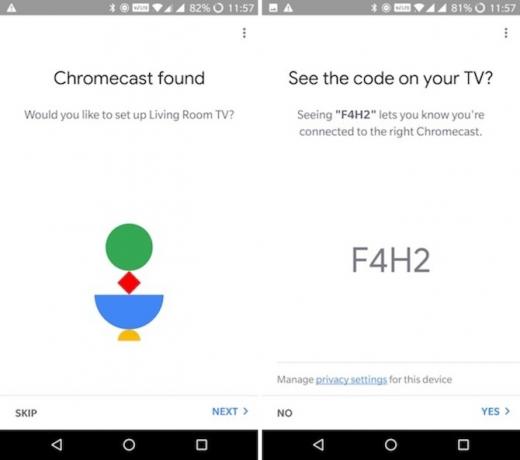
7. Etter at skanningen er fullført, skal appen fortelle deg at den har oppdaget en ny Chromecast rundt deg. Trykk på neste.
8. Appen Chromecast og Google Home viser begge en kode. Når du har bekreftet at det er den samme koden, trykker du på Ja.
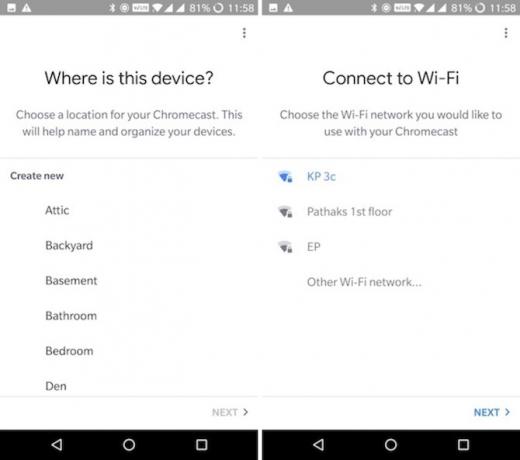
9. Gi enheten et navn og trykk på neste.
10. Koble til Wi-Fi-nettverket som skal brukes til Chromecast. Hvis du allerede er logget på nettverket på Android-telefonen, trenger du ikke å logge på igjen.

11. Det er det. Du er koblet.
Slik strømmer du online medier til en Chromecast
Nå som Chromecasten din er sammenkoblet, er alt du trenger å streame innhold å finne det lille Cast-ikonet fra appen eller nettstedet du er i.
Cast fra Android og iPhone
Åpne en app som har Chromecast-støtte (som YouTube), og se etter Cast-ikonet. Du finner det vanligvis på den øverste verktøylinjen. Så lenge du er på samme Wi-Fi-nettverk som Chromecast, finner du det cast ikonet i appen.

Trykk på den og velg Chromecast fra listen. Appen vil nå tildele “output” som Chromecast. Fortsett å bla rundt og trykk på media for å starte avspillingen. Media begynner å spille øyeblikkelig på TV-en. Alt du ser på telefonen er avspillingskontroller.

Du kan nå låse enheten og media vil fortsette å spille. På både Android og iOS fungerer kontrollpaneler med låseskjerm med Chromecast. På Android kan du også kontrollere volumet. Så hvis du raskt vil stoppe avspillingen, trykker du bare på Pause knappen fra låseskjermen.
Cast fra PC
Hvis du vil caste fra Mac- eller Windows-PCen, må du bruke Googles Chrome-nettleser (funksjonaliteten er innebygd). Ulike mediaspillere (som YouTube og Netflix) kommer med Chromecast-støtte.

Når du åpner en kompatibel videospiller (når du er i samme Wi-Fi-nettverk som Chromecast), ser du Cast-ikonet i selve videospilleren. Klikk på den, velg Chromecast, og avspillingen vil bytte til TV-en din. Du kan bruke websiden til å kontrollere avspillingen.
Må ha Chromecast-apper
En Chromecast gjør ikke mye hvis du ikke utnytter de mange kompatible appene.
Videostreamingtjenester
Nå som Chromecast er et par år gammel, vil du finne at de fleste av streamingtjenestene (og til og med kabel-TV-apper) du bruker, allerede har Chromecast-integrasjon. Dette gjelder over hele verden. Hvis du er i Storbritannia, vil du finne at BBC iPlayer fungerer helt fint med Chromecast. Det samme gjør Hotstar i India.
Følgende apper har Chromecast-støtte: Netflix, HBO Go, Hulu, BBC iPlayer, Rykke, YouTube, Nå TV (Bare Storbritannia), Dailymotion.
Music Streaming Services
Hvis du har et flott surroundlydoppsett, vil din Chromecast vil gjøre TV-en din til en musikkspiller 10 må-ha Chromecast-apper for å lytte til musikkChromecasts handler om mer enn bare videoinnhold; de kan også streame musikk. I denne artikkelen viser vi 10 må-ha Chromecast-apper som hjelper deg å komme i gang med å lytte til musikk. Les mer (dette er faktisk en så vanlig sak, det er en spesialisert Chromecast Audio-utgave Sonos vs. Chromecast Audio: Hvilken er best for deg?Mange mennesker synes Sonos og Chromecast Audio er de samme tingene, men de vil ta feil. Mens kjernen deres kan være den samme, er forskjellene mellom dem store ... Les mer ). Hvis du bruker Google Play Music, kan du gjøre noen kule ting. Du kan be Google Assistant spille musikk direkte til en Chromecast.
Følgende musikkstrømmetjenester støtter Chromecast: Google Play Musikk, YouTube Musikk, Spotify, Tidal, Pandora, Deezer, TuneIn Radio, 8tracks.
Google Slides

Google Slides gjør det veldig enkelt 8 Google Slides-tips du bør vite før neste presentasjonGoogle Slides og de nyeste funksjonene gir deg flere sjanser enn noen gang til å lage presentasjoner som forbløffer publikum. Her er åtte unike tips for profesjonelle presentasjoner. Les mer å sende presentasjonen fra telefonen din direkte til TV-en. Det er ikke behov for en PC i mellom. Åpne Google Slides-appen, velg en presentasjon og trykk på Cast-knappen. Presentasjonen vises på skjermen, og Android-telefonen din blir et kontrollpanel for presentasjonen. Du kan sveipe for å veksle mellom lysbildene.
nedlasting: Google Slides (Gratis)
Google Bilder
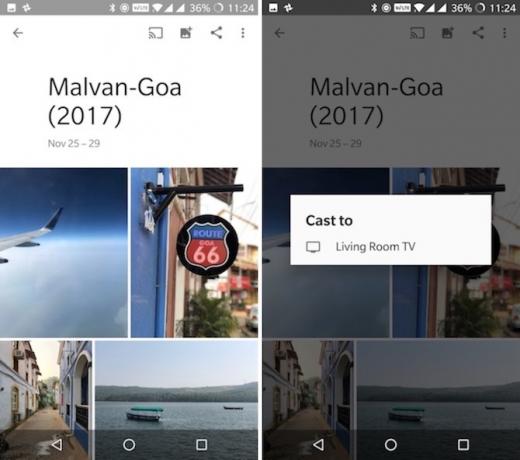
Når du åpner Google Foto-appen Alle de nye tingene du kan gjøre med Google PhotosGoogle legger til en rekke nye funksjoner i Google Foto. Alt dette kan bidra til å gjøre Google Bilder enda mer en essensiell app enn den allerede er. Les mer , finner du cast ikonet øverst i hver seksjon (rett ved siden av søkefeltet). Når du er koblet til Chromecast, trenger du bare å se bilder / videoer på smarttelefonen. Alt du ser på telefonen din vises på TV-en.
nedlasting: Google Bilder (Gratis)

Det kan være en situasjon hvor du vil se en Facebook-video på TV-en din. Når du ser på videoen, finner du den kjente Cast-knappen øverst til høyre. Trykk på Cast-knappen, velg Chromecast, så er du god til å gå.
nedlasting: Facebook (Gratis)
Kontrollpanel [Ikke lenger tilgjengelig]
Hvis du har en TV som ligger rundt, kan du gjøre den om til et slags instrumentbord. Dashboard Cast-appen lar deg opprette og tilpasse flere widgeter. Du kan ha widgeter for ting som tid, vær, kalender og aksjer for liveoppdateringer fra RSS-feeder.
Strøm lokale medier fra smarttelefonen til en Chromecast
Å streame lokalt innhold (bilder og videoer som er lagret på smarttelefonen) er antitetisk for Chromecasts design (en enkel streaming-pinne). Men det betyr ikke at det ikke kan gjøres. Det er utallige apper i Play Store som lar deg streame lokale medier til Chromecast (og vil gi deg et stort nivå av kontroll over prosessen).
AllCast, MegaCast og LocalCast er tre flotte apper med lignende funksjoner, men ulik implementering. MegaCast er bra på live transkoding. AllCast har et veldig enkelt grensesnitt, men har en 5-minutters videobegrensning for gratisversjonen (den har også en iOS-app). Du kan til og med strømme innhold som er lagret i din Dropbox- eller Google Drive-konto.

Prosessen for å bruke disse appene er lik. Koble til Chromecast, bla gjennom appen og finn mediet du vil caste. I dette tilfellet er media lagret på enheten din, slik at du navigerer gjennom mapper fra internminnet eller SD-kortet. Trykk på en fil for å caste den.
For øyeblikket er vår favoritt-app for streaming av lokalt (og online) innhold fra Android (og iOS) til Chromecast LocalCast. Her er noen grunner til at:
- De Rut lyd til telefon -funksjonen spiller av lyden via hodetelefonene dine mens videoen spilles av på TV-en. Dette er en flott måte å se på TV om natten uten å forstyrre noen (og uten å investere i et par av Bluetooth-hodetelefoner De 7 beste Bluetooth-hodetelefonene du kan kjøpeÅ finne riktig par Bluetooth-hodetelefoner er ikke enkelt, så vi har samlet en liste over de beste Bluetooth-hodetelefonene pengene kan kjøpe. Les mer ).
- Støtter alle slags servere. Fra Kodi, Plex og DLNA, til og med Google Drive og Dropbox.
- Du kan enkelt legge til undertekster til videoen (og endre skriftstørrelse og stil).
nedlasting: LocalCast (Gratis)
Nedlasting:AllCast (Gratis)
Nedlasting: MegaCast [ikke lenger tilgjengelig]
Stream media fra PC-en til en Chromecast
Den enkleste måten å streame alle slags lokale videoer til Chromecast er ved å bruke Videostream-appen for Mac og Windows. Appen gir deg ett-klikk avspillingsfunksjonalitet for nesten alle slags videoer. Appen gjør alt det tunge løftet med å koding av videoen. Du kan til og med legge til eksterne undertekster.

Når appen er installert, start Videostream, åpne en video og velg Chromecast som utgang. Du kan nå legge PC-en din til side og kontrollere avspillingen fra telefonen din ved å bruke Videostreams mobilapp.

Plex er et annet flott alternativ Din guide til Plex - The Awesome Media CenterHvis du har mange lokalt lagrede filmer og TV-serier, må du installere Plex. Og dette er den eneste guiden for å komme i gang med Plex du noen gang trenger å lese. Les mer . På din PC eller Mac installerer du Plex Media Server og legger til alle filmene og TV-programmene dine. Åpne Plex-appen på telefonen din (Forsikre deg om at PCen er slått på og på det samme Wi-Fi-nettverket) og koble til Chromecasten din ved å bruke Cast-ikonet.
Nå vil alt du spiller fra Plex-serveren spille direkte på Chromecast (kodet på din PC). Du kan bruke smarttelefonen som en kontroller for media.

En fremtidig versjon av VLC kommer faktisk med innebygd Chromecast-støtte, noe som gjør denne prosessen enda enklere. Du kan prøve funksjonen akkurat nå ved å installere den nyeste Nightly build Slik streamer du videoer fra VLC til ChromecastDu kan nå streame videoer fra VLC til Chromecasten din. Noe VLC-brukere har bedt om i lang tid. I denne artikkelen forklarer vi hvordan du får det til å fungere ... Les mer .
Nedlasting:videostream (Gratis)
Nedlasting:Plex (Gratis)
Speil en Android-skjerm til en Chromecast
Hvis du vil speile Android-skjermen din til en Chromecast (både video og lyd), trenger du ikke et tredjepartsverktøy eller en løsning. Denne funksjonen er innebygd i hver Android-telefon som kjører Android 4.4.2 og nyere (i tilfelle du lurer på, funksjonen fungerer ikke for iOS-enheter).
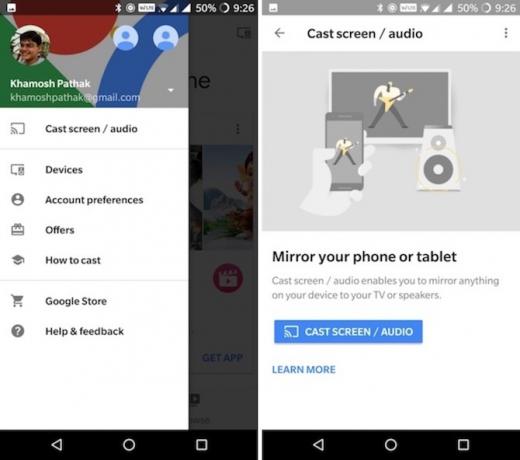
Hvis du bruker lager Android Hva er lager Android? 5 grunner til å bruke den på din neste telefonHva er lager Android og hva tilbyr den? Her er fordelene med lager Android for å hjelpe deg med å bestemme om det passer for deg. Les mer (eller i nærheten av lager Android, som en OnePlus-enhet 5 OxygenOS-funksjoner som gjør at OnePlus-telefoner skiller seg utOnePlus-telefonene kjører OxygenOS, som kanskje bare er den beste versjonen av Android der ute. Les mer ), finner du et Cast-alternativ i varslingsruten.

For alle andre kan du få tilgang til funksjonen fra Google Hjem-appen. Fra sidebar, Trykk på Cast skjerm / lyd. Og fra neste skjermbilde, velg Cast skjerm / lyd alternativ igjen. Velg Chromecast, så er du i orden.
For å stoppe avstøpning, trekk ned varslingsskuffen og velg varselet om avstøpingsskjermbildet Koble fra alternativ.
Speil en Mac- eller PC-skjerm til en Chromecast
Chromecasts sørger for et pent lite oppsett for trådløs presentasjon. Ved hjelp av Chrome kan du enkelt speile en enkelt fane, en app eller hele skjermen til en TV. Det fungerer best for en presentasjon. Chromecast har ikke båndbredden til speiling av høyoppløselig video ved 60 fps Slik støper du skjermen: Kablede og trådløse løsninger for å dele skjermenDet er mange situasjoner der du kanskje vil speile smarttelefonen eller PC-skjermen til den gigantiske TV-en i stuen din. Det er flere måter å gjøre dette på, både kablet og trådløst. Les mer .

Åpne Chrome-nettleseren på Mac eller PC og klikk på hamburger-menyen. Klikk deretter på cast.
Chrome vil spørre deg om du vil caste hele skjermen, en app eller en fane. Velg deretter Chromecast i nærheten, så er du klar til løpene!
Kontroller en Chromecast ved hjelp av Google Assistant
Du kan bruke Google Assistant på telefonen din 10 ting du ikke visste at Google Assistant kunne gjøreAndroid-versjonen av SiriGoogle Assistantis er kraftigere enn de fleste skjønner. Les mer og i Google Hjem-enheter Vil du ha en ny Google-hjemmeenhet? 7 spørsmål du må stille før du kjøperGoogles nye Google Home-smarte høyttalere, Nest Hello-ringeklokke, og Google Clips-kameraet får mye surr. Før du kjøper, kan du stille deg selv disse spørsmålene! Les mer for å kontrollere Chromecast. Si noe som "spill Last Week Tonight on Chromecast", og om et sekund eller to vil Chromecast begynne å spille den siste videoen fra YouTube for YouTube. Denne funksjonaliteten fungerer som standard for YouTube. Du kan også bruke den til Netflix etter at du har koblet til kontoen din.

Hvis du har en Google Home-enhet og en TV som støtter HDMI-CEC-standarden, kan du gjøre noen kule ting. Du kan bare gå inn og si: "OK Google, spill den siste MKBHD-videoen på Living Room TV", og Chromecast slår på TVen og begynner å spille av videoen. Du kan også be Google Home-enheter om å pause og fortsette avspillingen.
Få festen med Chromecast Gjestemodus
En Chromecast, YouTube og et par venner er alt du trenger for å få festen i gang. Du kan koble flere telefoner til Chromecast ved å bruke den offisielle YouTube-appen, og så kan hvem som helst styre køen.
Begynn å spille noe på YouTube, og be vennene dine om å åpne YouTube-appen og velge en sang. I stedet for å spille, be dem om å bruke Legg til i køen trekk. Når de har koblet seg til Chromecast, vil de få bekreftelse på at videoen deres er lagt til i køen. Og akkurat slik har du flere personer som legger til køen. Du trenger ikke dele passord eller tredjepartsverktøy.
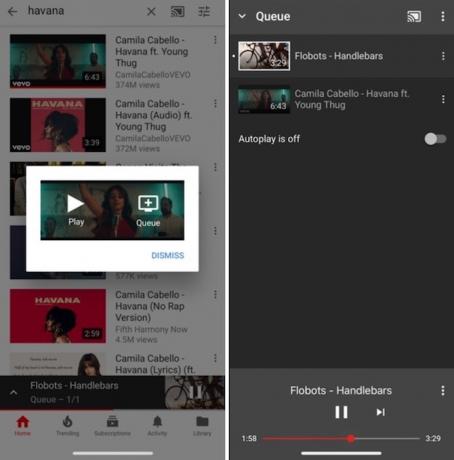
For noe annet, bruk Chromecastes innebygde gjestemodus Slik aktiverer du gjestemodus i Chromecast AudioGjestemodus lar andre kø sanger til Chromecast Audio uten at du trenger å sende telefonen rundt eller dele Google-passordet ditt med dem. Les mer . Ved hjelp av denne funksjonen kan alle som er i samme rom, koble seg direkte til Chromecasten din. Du trenger ikke dele Wi-Fi-passordet ditt eller gjøre om sammenkoblingsprosessen. Når Gjestemodus er aktivert, sender Chromecast ut et Wi-Fi-signal som hentes av vennens enhet. Så må de bare legge inn den firesifrede pinnen som vises på skjermen.
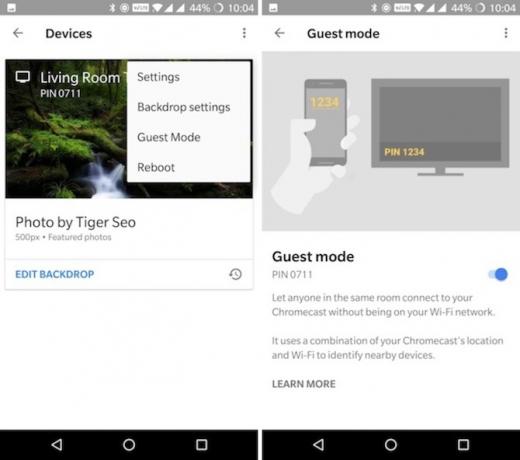
Hvis du vil aktivere Gjestemodus, åpner du Google Hjem-appen og velger Sidepanel enheter. Trykk deretter på trepunkts-menyknappen og velg Gjestemodus.
Legg til bildene dine i Chromecast-skjermspareren
Chromecasts skjermsparermodus går gjennom fantastiske bilder fra hele verden. Men visste du at du kan legge til dine egne bilder som skjermsparer? Faktisk kan du til og med legge til nyheter og kunst som kilder også.

For å legge til bildene dine i Chromecasten din, må du først lage et album i Google Photos. Åpne deretter Google Hjem-appen og velg fra sidefeltet enheter. Trykk på Rediger bakgrunn under Chromecast-kortet ditt.

Trykk på Google Photos, velg Albumene du vil legge til, og slå deretter på Google Photos-funksjonen. Du vil nå se at bildene dine vil bli syklet på Chromecast med jevne mellomrom.
Reis med Chromecast

Hvis du bruker mye tid på å reise, vil du bli kjent med de klønete underholdningsoppsettene på de fleste hoteller. Reiser med Chromecast og litt reise Wi-Fi-ruter Hva er reiserutere, og hvordan setter du opp en?Når du reiser til hotell, kaster du sannsynligvis bort mye tid på å koble enheter til hotellets Wi-Fi. Reisereuter kan hjelpe deg med å komme deg rundt det og gjøre livet ditt enklere. Les mer kan løse disse problemene for deg. Koble Chromecast til TV-en, koble den til Wi-Fi-ruteren, og du kan strømme Netflix. TP-Link selger en for under $ 25.
Hvis hotellet har gratis Wi-Fi, trenger du ikke en gang å ta med din egen ruter. Selv om du ikke har en internettforbindelse, kan du bruke apper som Videostream eller AllCast for å spille av lokalt innhold (fra den bærbare datamaskinen eller telefonen) til Chromecast ved å bruke Wi-Fi-ruteren.
Spill spill på Chromecast

Ja, Chromecast kan ikke spille det siste AAA-spillet Hvorfor Call of Duty har gått sin gang (og de beste alternativene)Call of Duty var en gang det første premierskytespillet, men det er blitt plaget av problemer. Her er grunnen til at Call of Duty ikke er verdt tiden din lenger, og de bedre spillene du bør spille i stedet. Les mer , men du bør ikke avskrive spillmulighetene sine fullstendig. Den nye Chromecasten er kraftig nok til at du kan spille noen morsomme festspill på den De 7 beste mobilspillene du kan spille på en Google ChromecastNoen mobilspill fortjener å bli spilt på en TV. Her er de beste mobilspillene du kan spille på en Google Chromecast. Les mer . På grunn av måten Chromecast er designet på, blir telefonen din kontroller og TV-en din fungerer bare som en stor delt skjerm (brettet i et brettspill, kortene og stemmer i et trivia-spill).
Denne typen spill er perfekte for neste gang du har noen venner. Hvis du er en trivia-fan, må du prøve Big Web Quiz [No Longer Available]. Og selvfølgelig kan alles favorittfestspill, Monopol [Ikke lenger tilgjengelig] spilles på Chromecast.
Bonus: Kontroller Chromecast fra alle enheter
Chromecast er en billig måte å gjøre hvilken som helst TV til en "smart TV". Før du vet ordet av det, vil du ha et par av dem fordelt på alle rommene. Si at du spiller en film fra den bærbare datamaskinen til TV-en, men at du ikke vil gå helt til PC-en hver gang du vil kontrollere den.

Bare lås opp Android-telefonen din, sveip nedover, så ser du avspillingskontroller for alle aktive Chromecasts akkurat der (hvis det ikke fungerer, bare åpne Google Home-appen). Du kan pause avspillingen eller bare dempe lyden.
Hvordan bruker du Google Chromecast? Hva er appene du må ha, og triksene du må vite? Del med oss i kommentarene!
Khamosh Pathak er frilans teknologiforfatter og brukeropplevelsesdesigner. Når han ikke hjelper folk å få det beste ut av dagens teknologi, hjelper han klienter med å designe bedre apper og nettsteder. På fritiden vil du finne ham se på komediespesialiteter på Netflix og prøve igjen å komme gjennom en lang bok. Han er @pixeldetective på Twitter.


